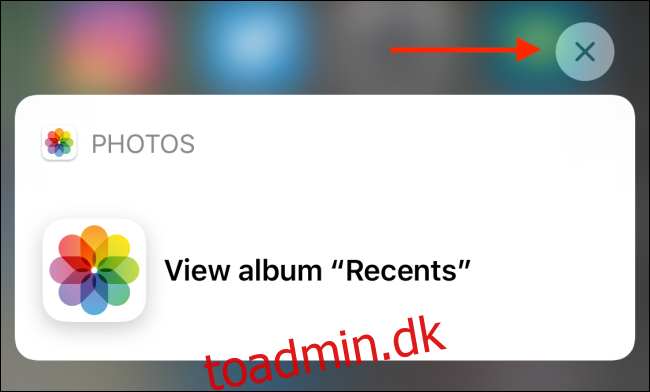Apples Spotlight-søgning er den hurtigste måde at finde og åbne apps på. Du kan også bruge den til at søge i apps og se Siri-forslag. Ikke tilfreds med Spotlight-søgeresultaterne? Sådan tilpasser du det på din iPhone og iPad.
Sådan deaktiveres Siri-forslag i Spotlight-søgning
Når du stryger ned på iPhone eller iPads startskærm, vil du se foreslåede apps og handlinger under søgelinjen. Dette er håndværket af Siri Suggestions-funktionen.
Apple bruger Siris intelligens til at finde ud af, hvilke apps det er mest sandsynligt, at du åbner på det givne tidspunkt, og foreslår af og til nogle handlinger, som du ofte udfører omkring det samme tidspunkt hver dag. For eksempel kan du få et forslag om at ringe til din kæreste, se et album i Fotos-appen, et forslag til at aktivere din vækningsalarm eller aktivere en ofte brugt Siri-genvej.
Disse forslag er ikke altid nøjagtige, og hvis du finder et eller to af dem irriterende, skal du trykke og holde på elementet og derefter trykke på knappen “Luk” og fjerne dem fra forslagene.
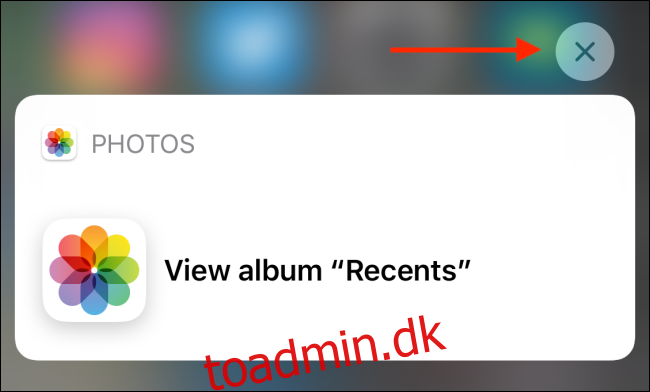
Men hvis du ikke er interesseret i de foreslåede apps og handlingssektioner, er der en enkel måde at deaktivere dem begge.
Åbn appen “Indstillinger” på din iPhone eller iPad. Gå her til sektionen “Siri & Søg”.
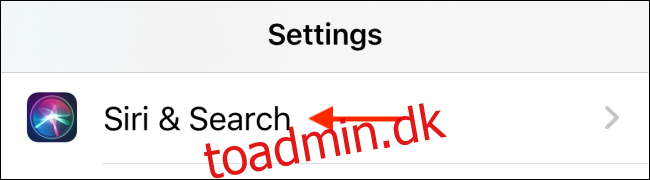
Rul ned og tryk på knappen ved siden af ”Forslag i søgning”.
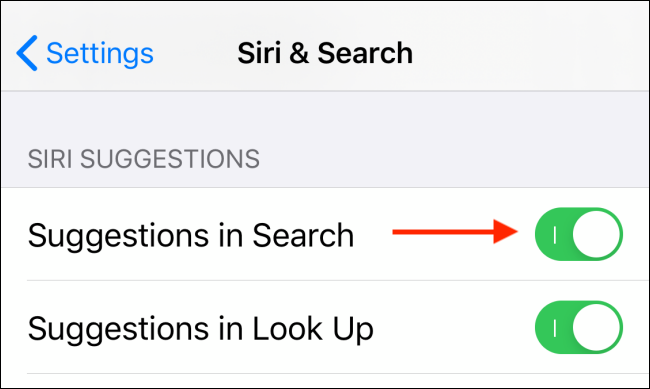
Nu, når du stryger ned på din iPhones eller iPads startskærm, finder du ingen forslag.
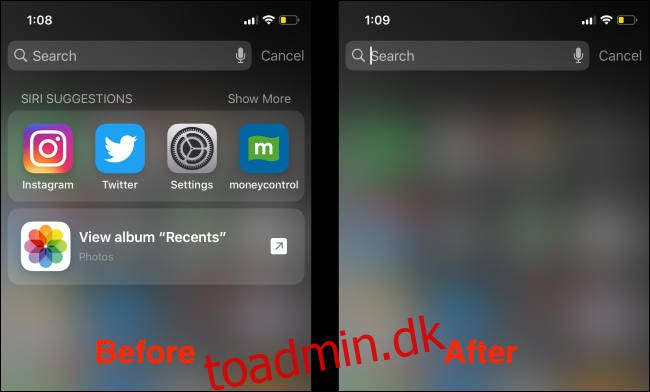
Sådan deaktiveres Spotlight-søgning efter apps
Så nu hvor du har skjult forslagene fra Spotlight-søgemenuen, er det tid til selv at tilpasse søgeresultaterne. Spotlight-søgning er en sofistikeret søgemaskine og understøtter dyb søgning efter mange apps (standard og tredjepart).
Det betyder, at når du søger efter noget, kan du muligvis finde resultater fra Notes-appen, Kalender-appen eller endda en tredjepartsapp, som du har installeret. Dette er meget nyttigt, men kan også være distraherende. Hvad hvis du ikke ønsker at få vist det, der er i en af dine hundredvis af noter?
Vejen ud af det er at deaktivere Spotlight-søgning for den pågældende app. For at gøre dette skal du åbne appen “Indstillinger” og gå til sektionen “Siri & Søg”.
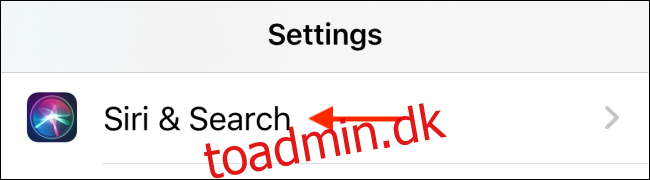
Rul her ned, indtil du finder den app, du vil fjerne fra Spotlight-søgeresultaterne, og tryk derefter på dens liste.
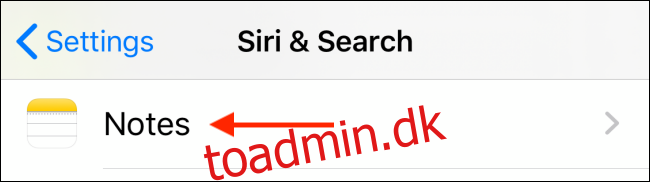
Vælg nu til/fra-knappen ud for “Vis i søgning” for at fjerne den fra søgeresultaterne. (Dette vil også deaktivere appens genvejsforslag.)
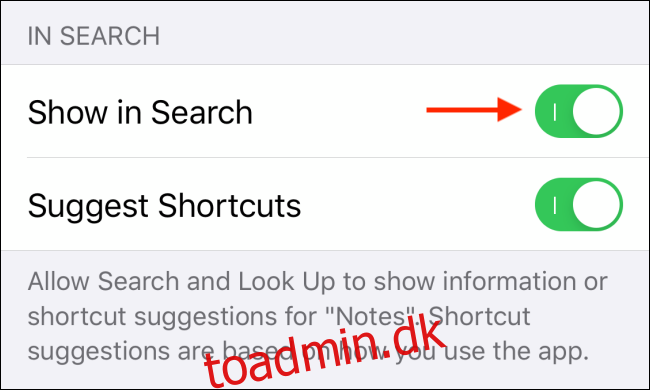
Den bestemte apps søgeresultater vil nu blive fjernet fra Spotlight-søgning. Du kan gentage denne proces for enhver app, som du vil udelukke fra Spotlight-søgning.
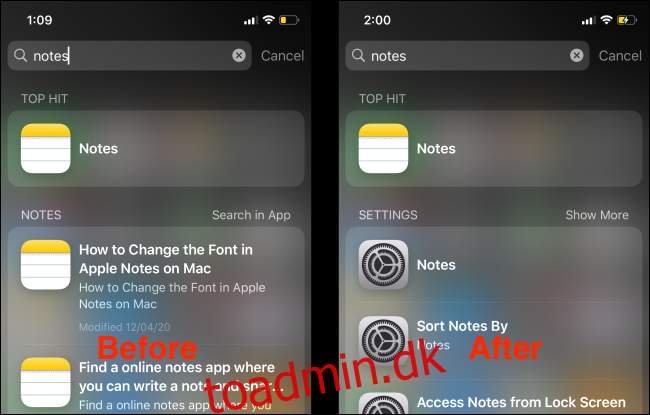
Ligesom Spotlight kan du også søge i appen Indstillinger på din iPhone eller iPad.